Взаимодействие пользователя с операционной системой MS DOS построено по принципу диалога:
— ОС приглашает пользователя к работе;
— пользователь набирает на клавиатуре нужную команду и нажимает клавишу Enter;
— ОС выполняет введенную команду и вновь выводит на экран приглашение к работе.
Для пользователя такой способ взаимодействия с ОС не очень удобен, поскольку требует хорошего знания языка общения (команд и их синтаксиса). Чтобы диалог между пользователем и ОС происходил в более простой форме, разработаны программные оболочки, которые язык команд заменяют на язык меню.
Total Commander относится к этому виду программ. Он позволяет заменить набор на клавиатуре командного слова нажатием определенной функциональной клавиши, а набор полного имени файла перемещением курсора по полю экрана (с изображением таблицы имен файлов или дерева каталогов). Это в большинстве случаев сокращает время формирования команды и выбора файла, устраняет необходимость запоминания правописания команды и полного имени файла, но требует освоения новых функций управляющих и функциональных клавиш. Клавиши, при нажатии на которые независимо от текущего состояния программы немедленно выполняется строго определенная, закрепленная за этими клавишами процедура обработки информации, называют «горячими».
Первая программа после установки Windows 10, Total Commander
Так как Total Commander разрабатывался для работы под управлением операционной системы Windows, он поддерживает технологии drag
— непосредственного ввода команд в командную строку;
Технологии навигации по объектам. Для операций копирования, перемещения, удаления необходимо выделить нужные объекты. Для выбора объектов файловой системы используются следующие технологии (табл. 5.1).
| Операция | Выполнение |
| Перемещение по списку файлов и каталогов | Клавиши управления курсором, мышь |
| Перейти в левой / правой панели на другой диск | Сочетание клавиш Alt + F1; Alt + F2 либо щелчок мыши по нужному диску |
| Перейти с одной панели на другую | Клавиша Tab либо щелчок мыши по нужной панели |
| Перемещение в начало списка на панели | Клавиша Home |
| Перемещение в конец списка на панели | Клавиша End |
| Перемещение на страницу вверх на панели | Клавиша Page Up |
| Перемещение на страницу вниз на панели | Клавиша Page Down |
| Сделать текущим каталог | Установить курсор на имя каталога и нажать клавишу Enter либо двойной щелчок по имени каталога |
| Перейти в надкаталог | Установить курсор на символ в начале списка и нажать клавишу Enter либо двойной щелчок по символу [..] в начале списка |
| Перейти в корневой каталог | Сочетание клавиш Ctrl + |
Технологии маркировки (выделения) объектов. Для многих операций (удаление, копирование, перемещение и т. д.) требуется выделить не один объект, а несколько (табл. 5.2).
Total Commander. Самый известный и популярный файловый менеджер. Все возможности в одной программе!
Технологии использования функциональных клавиш в программе Total Commander представлены в табл. 5.3.
| Клавиша | Название | Назначение |
| F1 | Помощь | Вызвать справочник по командам программы Total Commander |
| F2 | Обновление | Обновить содержимое текущей панели. Эту операцию следует выполнять, например, после смены гибкого диска, чтобы обновить содержимое файловой панели |
| F3 | Просмотр | Просмотреть содержимое выделенных файлов |
| F4 | Правка | Редактировать текстовые файлы Для создания нового текстового файла необходимо нажать комбинацию клавиш Shift + F4 Þ указать имя файла Þ набрать его содержимое Þ закрыть текстовый редактор Блокнот, сохранив содержимое файла |
| F5 | Копия | Копировать файл (файлы) или каталоги: на одной из панелей (панели-источнике) сделать текущим каталог, из которого будут копироваться файлы или каталоги Þ на противоположной панели (панели-приемнике) сделать текущим каталог, в который будут копироваться файлы или каталог Þ на панели-источнике выделить файл (файлы) или каталог Þ нажать клавишу F5 Þ убедиться в правильности выбранного каталога-приемника в появившемся окне копирования Þ нажать Оk |
| F6 | Перемещение | Переименовать или перенести файлы или каталоги Для переноса файлов или каталогов необходимо на панели-источнике сделать текущим каталог, из которого будут переноситься файлы или каталоги Þ на панели-приемнике сделать текущим каталог, в который будут переноситься файлы или каталоги Þ на панели-источнике выделить файл (файлы) или каталоги Þ нажать клавишу F6 Þ убедиться в правильности выбранного каталога-приемника в появившемся окне переноса Þ нажать Оk Для переименования файла или каталога необходимо выделить необходимый файл или каталог Þ нажать клавишу F6 Þ в окне переименования удалить предлагаемый путь Þ набрать новое имя файла или каталога Þ нажать Оk |
| F7 | Каталог | Создать вложенный каталог |
| F8 | Удалить | Удалить выделенные файлы или каталоги Если надо удалить файлы, минуя Корзину, необходимо нажать клавиши Shift + F8 |
| Alt + F4 | Выход | Выйти из программы Total Commander |
Технологии поиска файлов.Существует возможность искать файлы по именам или по содержащемуся в них тексту, по дате изменения, по объему, атрибутам файлов.
Чтобы найти файл, необходимо выполнить команду Инструменты / Поиск файла или нажать клавиши Alt + F7 (рис. 5.2) Þ в поле Найти указать имя файла или шаблон Þ при необходимости изменить диск с помощью кнопки [Диски…] Þ выбрать место поиска (весь диск или отдельный каталог) Þ при необходимости установить дополнительные параметры Þ выполнить команду [Начать поиск].

Рис. 5.2. Диалоговое окно Поиск файлов
Технологии работы с архивными файлами. Total Commander позволяет работать с архивными файлами: упаковывать файлы в архив (архивация); распаковывать архив – извлекать файлы из архива; удалять файлы из архива; просматривать текстовые и графические файлы в архиве; просматривать оглавление архива и др. С архивами он работает как с каталогами.
Чтобы создать архивный файл (сжать файлы и поместить их в архивный файл), необходимо на одной из панелей сделать текущим каталог, в который будет помещен созданный архивный файл Þ на другой панели выделить необходимые файлы Þ нажать клавиши Alt + F5 либо выполнить команду Файл / Упаковать Þ проверить путь к каталогу и имя архивного файла, при необходимости ввести нужное имя (рис. 5.3) Þ установить нужные параметры Þ нажать кнопку [ОК].

Рис. 5.3. Диалоговое окно Упаковка файлов
Чтобы извлечь файлы из архивного файла (распаковать их), необходимо на одной из панелей сделать текущим каталог, в который будут распаковываться файлы Þ на другой панели выделить архивный файл Þ нажать клавиши Alt + F9 Þ установить необходимые параметры распаковки Þ нажать кнопку [ОК].
Источник: arhivinfo.ru
Total Commander
В этой короткой пошаговой инструкции мы научим вас копировать файлы в программе Total Commander всего за 3 шага.

В этой постой пошаговой инструкции, с фотографиями, мы покажем как узнать размер папок в программе Total Commander, всего за 2.

В этой короткой фото-инструкции, вы узнаете как переместить (вырезать) файл в программе Total Commander (Тотал Командер), всего за 3 шага.

В этой пошаговой инструкции вы узнаете как распаковать весь архив или несколько файлов из архива в программе Total Commander

В этой пошаговой инструкции вы научитесь включать и попользоватся поиском в Total Commander всего за 6 шагов.

В этой инструкции мы на примере покажем вам как просмотреть файл в программе Total Commander всего за 2 шага.

В этой фото инструкции мы покажем вам как пользоваться функцией выделения в программе Total Commander

В этой короткой инструкции, для начинающих, вы узнаете как просмотреть свойства файла в программе Тотал Командер всего за 2 шага.

В этой подробной пошаговой инструкции, с фотографиями, мы покажем вам как полностью удалить программу Total Commander с компьютера или ноутбука.

В этой пошаговой инструкции, с фотографиями, вы узнаете как заархивировать файлы в программе Total Commander, всего за 4 шага

В этой подробной инструкции, для новичков, вы узнаете как создать новую папку в программе Total Commander, всего за 3 простых.

В этой пошаговой инструкции, которая состоит из 3 шагов, мы хотим показать как переименовать файл в программе Тотал Командер (Total.

В этой пошаговой инструкции, для новичков, я покажу как бесплатно, безопасно и быстро скачать программу Total Commander на свой компьютер

В этой подробной пошаговой инструкции, я хочу показать вам как установить программу Total Commander (Тотал Командер) на Ваш компьютер, или.

В этой пошаговой инструкции, с фотографиями, мы рассмотрим как удалить файл в программе Total Commander, всего за 3 шага

В этой пошаговой инструкции, вы узнаете как нажатием двух клавиш вызвать контекстное меню в программе Total Commander (Тотал Командер)

В этой пошаговой инструкции, с большими фотографиями, я покажу как изменить расширение файла в программе Total Commander (Тотал Командер)
Популярные статьи




Этот сайт использует cookie для хранения данных. Продолжая использовать сайт, Вы даете свое согласие на работу с этими файлами
ВНИМАНИЕ! При копировании материалов с сайта, активная обратная ссылка на kompmix.ru — обязательна.
Источник: kompmix.ru
Достоинства работы с Total Commander
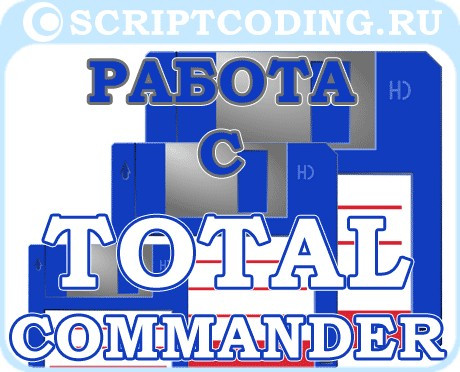
Полезный софт, сервисы и познавательные статьи
Автор Coding На чтение 7 мин Просмотров 85 Опубликовано 17.12.2014
Доброго вечера всем подписчикам и читателям блога scriptcoding.ru. Сегодня мы рассмотрим основные преимущества работы с Total Commander, который является удобным и востребованным файловым менеджером среди многих пользователей.
Главным преимуществом работы с этим файловым менеджнром является возможность быстро контролировать оба окна и, прежде всего, работать с ними по-разному. Работа с Total Commander позволяет использовать в большинстве случаев горячие клавиши, и вообще он может управляться только с помощью клавиатуры, что более удобно для многих пользователей и быстрее.
Работа с Total Commander
Как уже упоминалось, есть два окна, которые могут управляться с помощью мыши, но если вы один из тех людей, которые предпочитают клавиатуру, то вы можете использовать много предопределенных горячих клавиш или даже создать собственные. Используя сочетания клавиш в работе с Total Commander, можно, например, копировать и перемещать выбранные файлы и папки из текущего окна в другое, переименовать или удалить документы. Кроме того, с их помощью можно переключаться между окнами. Они также открывают файл для редактирования в стандартном текстовом редакторе Блокнот или создают новый файл с указанным именем, который открывается непосредственно для редактирования. Кроме того, вы можете быстро выделить несколько файлов / папок и при этом просмотреть их размер.
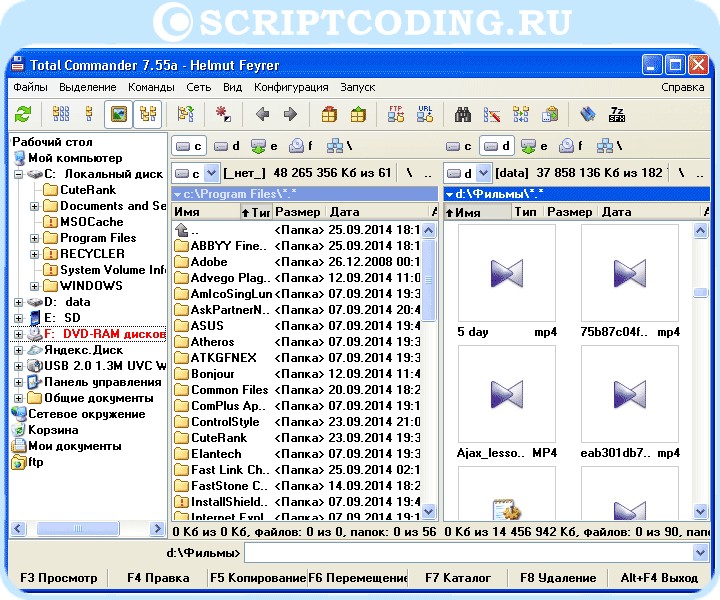
Вы можете установить различные стили отображения. Одним из них является предварительный просмотр, который также поддерживает и видео.
Если включите свое воображение, то сможете использовать комбинацию клавиш для более быстрой обработки файлов и папок.
Сочетаний клавиш очень много, что бы все их просмотреть, придется обратиться к справке, где они перечислены.
Работа с окнами, папками и вкладками в менеджере Total Commander
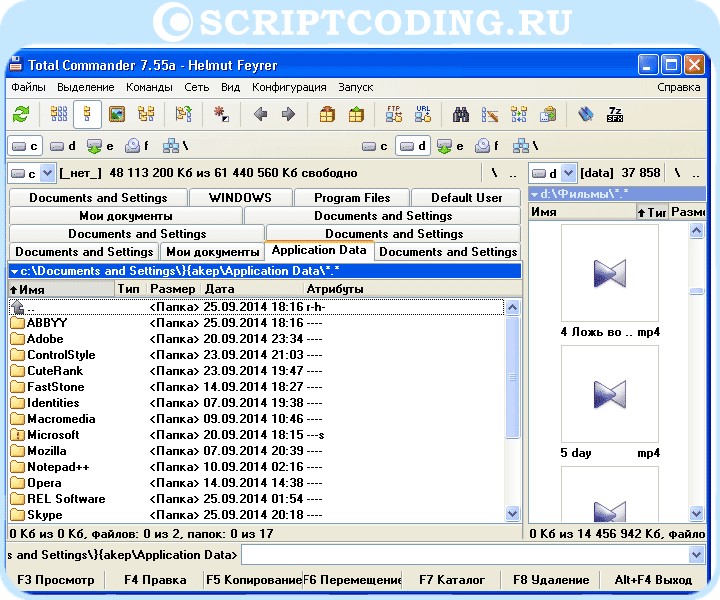
Из сказанного выше ясно, что Total Commander предоставляет два окна, переключением между которыми осуществляется с помощью клавиши Tab. Для некоторых может показаться, что два окна малы и поэтому, в программу добавлена поддержка вкладок. Используя комбинацию Ctrl + T, можно открыть новую вкладку. Используйте сочетания клавиш для переключения между вкладками: назад (Ctrl + Shift +Tab) и вперед (Ctrl + Tab), или же делайте это с помощью мыши.
Кроме того, при работе с вкладкой в Total Commander, ее можно заблокировать, чтобы она не могла быть закрыта, или заблокировать полностью, что бы нельзя было изменить даже текущий каталог. При попытке открыть папку из некоторой заблокированной вкладки, она откроется в новой вкладке .
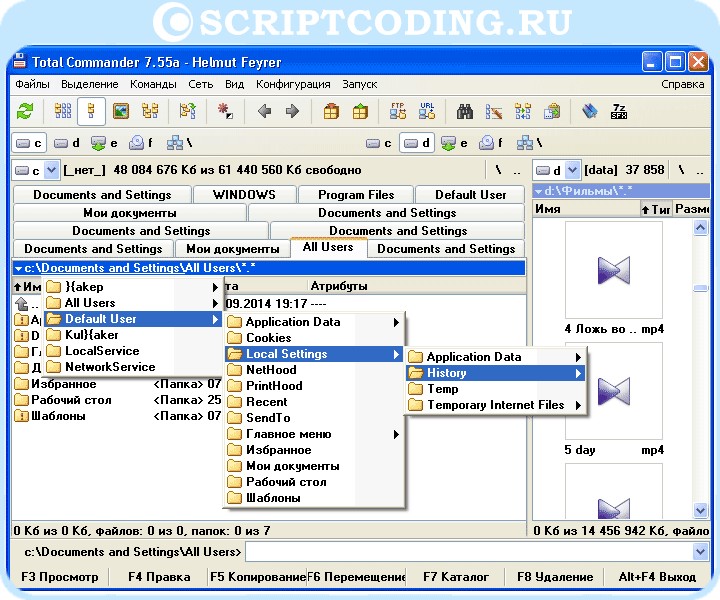
Отличительной особенностью в работе с Total Commander является также путь к текущему каталогу, отображаемый вверху в каждом окне. Если навести указатель мыши на любую его часть, то вы увидите маленькую стрелку . После нажатия на нее будет отображаться каскадное меню, содержащее пути к вложенным каталогам. Кстати, вы также можете вручную изменить путь при вводе, вам будут автоматически предложены возможные варианты пути из уже имеющихся.
Просмотр содержимого при работе с программой Total Commander
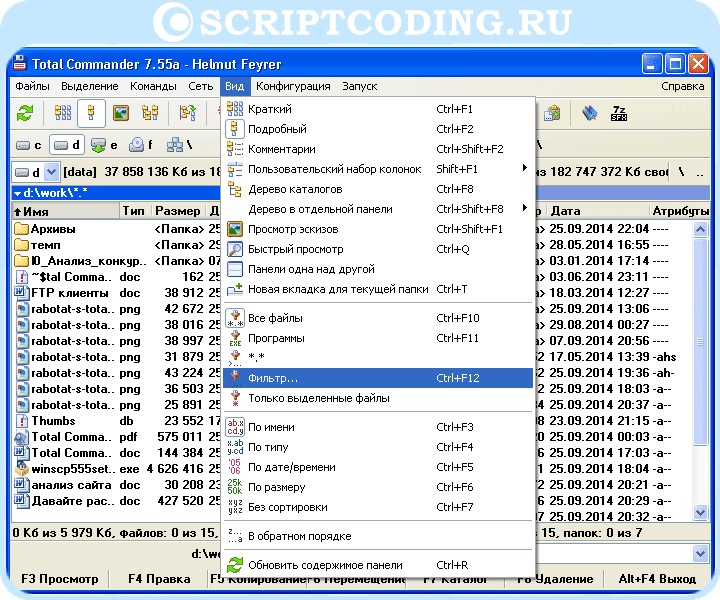
По умолчанию, вы можете видеть в каждом окне Total Commander подробную информацию о файлах и папках. Тем не менее, вы можете изменить внешний вид так же как в Проводнике Windows. В верхнем меню Вид вы найдете регулируемые стили отображения. Таким образом, работа с Total Commander хороша еще тем, что вы можете отобразить содержимое в виде дерева, миниатюр или даже в виде эскизов (и видео) не только для каждого окна, но и для каждой вкладки в отдельности.
Если вы по-прежнему предпочитаете подробную информацию о файлах, вы можете использовать каждый столбик, чтобы отсортировать их по списку, нажав всего одну кнопку на имени столбца, так что вы можете сортировать документы по имени или, наоборот, по расширению, размеру, дате изменения, и т.д.
Вы также можете выбирать отображаемое содержимое, так что бы отображались только папки или файлы определенного типа. Для этой цели используется фильтр, который можно задать через меню Вид.
Другие полезные функции при работе с Total Commander
Если бы TC предлагал только просмотр простых папок и файлов, то он бы не стал таким популярным. Его большими преимущества являются другие функции, которые он предлагает. Они включают в себя поддержку протокола FTP (читайте Как работает интернет), возможность массового переименования нескольких файлов одновременно, сравнивание двух текстовых файлов, синхронизация папок и все больше и больше. Есть довольно много действительно интересных функций в работе с Total Commander, но описать их все просто нет возможности.
Массовое переименование документов в работе с менеджером Total Commander
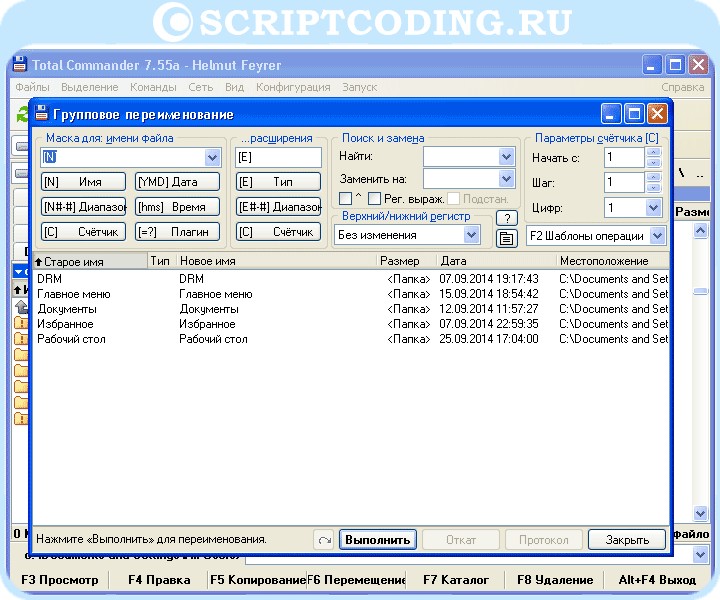
Первой особенность, которая больше всего привлекает в работе с Total Commander, является возможность группового переименования документов. Доступ к данной функции осуществляется через меню Файл, пункт Групповое переименование , или, вы можете ввести комбинацию клавиш Ctrl + M.
В окне настроек вы можете увидеть список выбранных файлов для переименования и внесения изменений в их название. Самый простой способ сделать групповое переименование – присвоить всем документам одинаковое имя (что не есть гуд), или же использовать счетчик, что бы каждый файл имел уникальное имя с постепенно увеличивающимся значением. Вы можете задать начальное значение счетчика, шаг и количество цифр, которые будут добавлены к имени.
В названии, вы можете добавить различные предопределенные параметры, такие как текущая дата, дата создания, размер файла, только некоторые из букв оригинального названия или путь к файлу.
- Другим вариантом является выбор заданного диапазона в имени и замена его на другой набор символов.
- Если вы хотите, вы можете сохранить установленные параметры, что бы воспользоваться ими в другой раз.
Работа с выделением в Total Commander
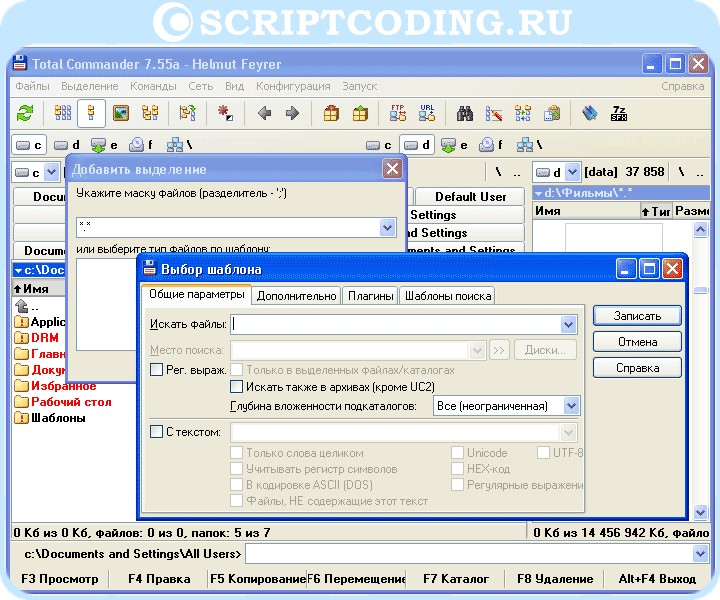
Еще одной особенностью работы с Total Commander является способность работать по-разному, выбрав группу файлов.
Первая операция заключается в том, чтобы выбрать группу, введя подстроку, которая должна появиться в имени файла. Эта функция может быть найден в меню Выделение , пункт Выбрать группу . Вы можете определить различные типы выбора заранее, чтобы вы могли, например, создать группу для изображений, введя в поисковую строку *.GIF *.JPG *JPEG и т.д. (Используя пробел, мы можем указать больше типов).
Вы можете инвертировать выделение, отменить или сохранить его, для будущего использования при работе с выделениями в программе Total Commander. Вы также можете сохранить выделение в буфер обмена.
Работа с FTP протоколом в Total Commander
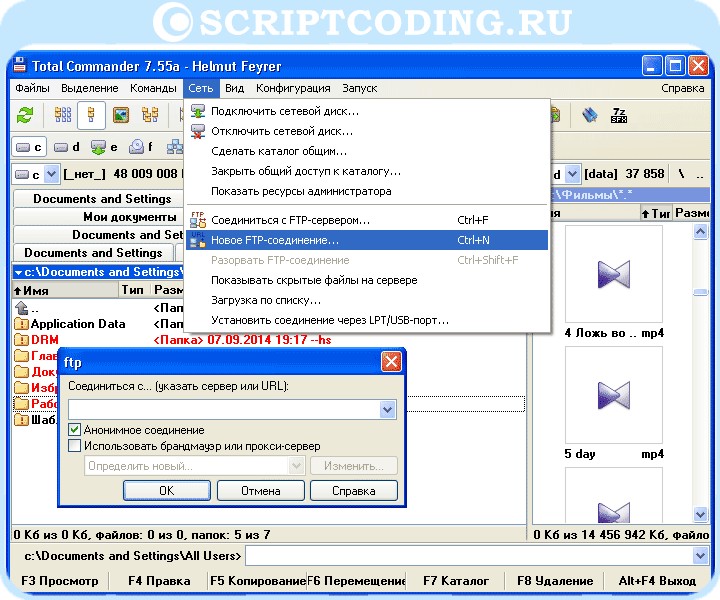
Многие пользователи любят Total Commander за то, что он позволяет подключиться к удаленному FTP серверу. Эта функция может быть найдена либо в меню Сеть или под значком с текстом FTP. Оба способа откроют новое окно, которое содержит список сохраненных FTP сеансов.
Сохраненные соединения можно также редактировать, дублировать или удалить. После подключения к FTP серверу, вы сможете работать с удаленными файлами в таком же стиле, как и с локальными документами.
Синхронизация
Эта функция предназначена для синхронизации каталогов. Самый простой способ, это выбрать в левом и правом окне всегда одну папку, а затем нажать Синхронизировать каталоги в меню Команды . Откроется новое окно.
Работа с менеджером файлов Total Commander предоставляет еще больше возможностей, но те, которые перечислены выше, пожалуй, самые важные и, безусловно, могут использоваться многими пользователями. Стоит также обратить внимание на функцию — Сравнение по содержимому , которая также является частью Синхронизация , а также возможности разделения и слияния файлов или сжатия и извлечение из архивов.
Источник: scriptcoding.ru